데이터를 각 셀에 입력하지 않고 한 번에 여러 셀 범위에 채우는 방법이 있다.
엑셀 프로그램에서 빈 시트가 없다면 새 시트를 삽입한다. (새 파일은 빈 시트가 열린다.)

새 시트 삽입은 시트 탭에서 마우스 오른쪽 단추를 눌러 메뉴를 선택할 수도 있다.

데이터 종류별로 값을 입력한다.

셀의 오른쪽 하단에 초록 사각점이 있는 데, 이것을 자동 채우기 핸들이라고 부른다.
핸들에 커서를 놓으면 마우스 커서 모양이 검은 십자로 바뀌는데, 이때 원하는 행이나 열까지 드래그하면 값이 채워진다.
채우기 값은 데이터 종류에 따라 다르게 나타난다. 숫자와 텍스트는 복사, 날짜와 시간은 1씩 증가.
채우기 옵션 종류는 날짜 데이터인지 아닌지에 따라 다른 옵션 종류를 갖는다.


자동 채우기의 기본값은 텍스트와 숫자(또는 날짜)가 함께 있다면 그 숫자는 1씩 증가한다.

텍스트는 목록에서 자동 채우기를 가져오는 경우가 있다. 미리 입력되어 있는 목록에서 값을 가져와서 채우는 방식이다.

목록은 [파일] 탭 - [옵션] - [고급] 탭의 [사용자 지정 목록 편집] 단추를 누르면 창이 팝업된다.

시스템에 미리 입력된 목록을 확인한다.
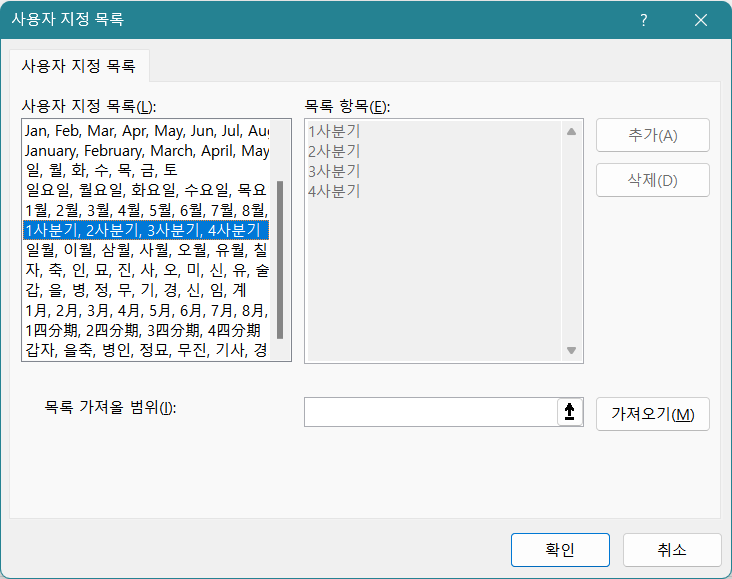
새로운 목록을 추가한다. 지금부터 입력한 목록은 사용자마다 다르게 반영된다.
봄, 여름, 가을, 겨울 을 입력하고 [추가]를 누른 후 [확인] 을 클릭한다. 옵션 창도 [확인]을 누른다.

계절을 입력하고 확인한다.

'엑셀' 카테고리의 다른 글
| 데이터 가져오기 3 (0) | 2023.03.26 |
|---|---|
| 데이터 가져오기 - 2 (0) | 2023.03.25 |
| 데이터 가져오기 - 1 (0) | 2023.03.24 |
| 데이터 입력 - 1 (0) | 2023.03.22 |
| MS - Excel 종류 (0) | 2023.03.21 |


